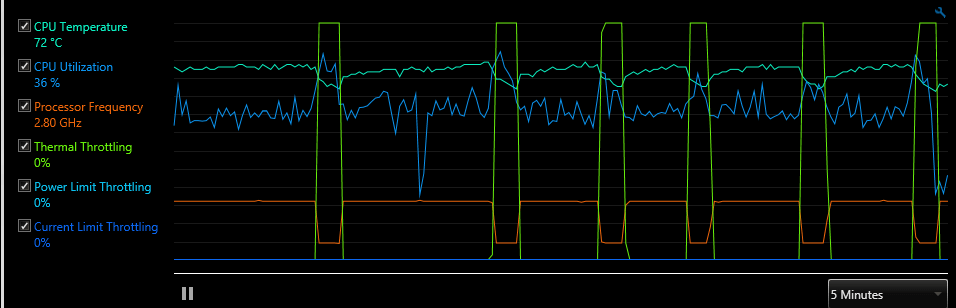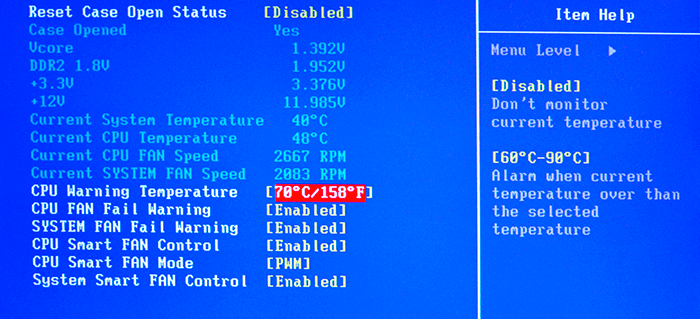Троттлинг видеокарты что делать
Что такое троттлинг процессора и как его избежать
Содержание
Содержание
Пользователи покупают устройства, в которых установлены мощные процессоры с высокими тактовыми частотами, как минимум четырьмя ядрами и поддержкой многопоточности. Как правило, в описании характеристик указывают максимальные возможности. На деле же оказывается, что турбочастота почти недостижима в работе, потому что чип успевает нагреться на несколько десятков градусов за секунды. В итоге владелец устройства недоумевает, почему флагманское устройство опускается по производительности до бюджетных моделей. Это троттлинг. И его можно избежать.
Компьютер снижает производительность во время длительных нагрузок. Это особенно заметно в трудоемких задачах, рендеринге, кодировании видео и играх, когда система работает с тормозами, падает количество кадров в секунду, а также сильно шумит система охлаждения. Это происходит из-за того, что комплектующие в системе не могут охладиться и включают защиту от перегрева.
Троттлингом называют ограничение максимальной тактовой частоты. Его работа значительно снижает скорость вычислительных устройств. С одной стороны, это хорошо для безопасности комплектующих, с другой — доставляет неудобства пользователю. Этому феномену подвержены не только мобильные компьютеры, но и настольные. Мало того, троттлинг есть даже в смартфонах, планшетах и видеокартах.
Как проявляется троттлинг
У процессора есть защита от перегрева. Она устроена таким образом, что при достижении определенной температуры снижается рабочая частота, а вместе с ней и вольтаж. Это спасает камень от перегрева, но бьет по производительности. Тем более, что высокие температуры чаще всего достигаются в требовательных задачах, а нехватка производительности там чувствуется сильнее, чем в браузере с тремя вкладками или офисном редакторе.
Температурные рамки для снижения частот задаются спецификациями архитектуры процессора. Например, для устаревшего Pentium 4 630 это всего лишь 66.6 градуса, после достижения которых процессор быстро снижает производительность:
На новых моделях ограничения расширили для большей производительности и эффективности. Да и просто потому, что позволяет современный техпроцесс. Для Core i7 9700K начало троттлинга — 100 градусов:
У AMD процессоров и алгоритмы те же, и спецификации. Ryzen 5 3600X тоже способен долго и горячо работать без снижения производительности:
Однако троттлить могут не только десктопы и ноутбуки. Этому подвержены чипсеты смартфонов и даже видеокарты. Например, вот наглядный пример троттлинга флагманских SoC смартфонов:
Здесь видно, что после непродолжительной нагрузки устройство посередине начинает снижать частоту быстрее остальных:
Причем это прямо влияет на производительность смартфонов:
После нескольких прогонов в Antutu процессор начинает сбрасывать максимальную частоту, и цифры в бенчмарке уменьшаются.
Как понять, что система троттлит
Шумит вентилятор на процессоре, подтормаживают редакторы, тормозит 4К-видео в YouTube — система может перегреваться и снижать частоты в троттлинге. Тем не менее, метод научного тыка здесь не пройдет. Для того, чтобы понять, почему компьютер работает нестабильно, воспользуемся специальным ПО.
AIDA64 — комбайн для тестирования настольных и мобильных компьютеров. В умелых руках утилита просто незаменима. С помощью встроенных в нее тестов можно узнать, троттлит процессор или нет. Открываем программу, находим вкладку «Сервис» и там же открываем «Тест стабильности системы»:
Откроется рабочее пространство, где оставляем включенными только эти тесты, и запускаем:
Верхний график показывает температуру, вольтаж и частоты. Оставим вкладку с температурами, чтобы знать, на каком значении процессор сбросит частоту. Стоит отметить, что на исправной сборке троттлинга добиться непросто. Тем не менее, если система троттлит, график сразу покраснеет. Так выглядит график без троттлинга:
А так — если система сбрасывает частоты из-за перегрева:
О троттлинге сообщает надпись CPU Throttling, а Overheating Detected говорит о том, что процессор достиг максимальной разрешенной температуры.
Как мы уже разобрались, компьютер снижает частоты для того, чтобы уложиться в заводские температурные рамки. Для каждой модели процессора эти рамки индивидуальны. Тем не менее, троттлинг — это следствие какой-то неисправности или неправильной настройки.
Как бороться с троттлингом
Даже настольный компьютер с просторным корпусом и массивными радиаторами может троттлить. Например, из-за конструктивных ошибок при сборке или неправильной эксплуатации. В любом случае, троттлинг обусловлен температурой, а это значит, что система охлаждения — первая, кто отвечает за снижение производительности.
Пыль
Охлаждение в компьютере — это не только корпусные вентиляторы или радиатор на процессоре. Это целый набор условий, при которых система должна работать стабильно и с приемлемыми температурами. Одно из условий хорошего охлаждения — отсутствие пыли:
Это утрированный пример, но бывает и такое. Разумеется, здесь проблема не просто в троттлинге — вряд ли такой компьютер вообще включится. Тем не менее, не забываем делать уборку в системном блоке. Если под рукой нет компрессора, можно продуть пыль с помощью сжатого воздуха в баллончиках. Ни в коем случае не пылесосить!
Термопаста
Второе условие — свежая термопаста. Она улучшает качество соприкосновения плоских поверхностей. Многие ошибочно считают, что большое количество пасты лучше охлаждает компьютер. На самом деле, коэффициент теплопроводности пасты самый низкий по сравнению с проводимостью крышки процессора и подошвы радиатора. Однако паста проводит тепло лучше, чем воздушная прослойка, которая останется между двух плоскостей. Научиться правильно наносить термопасту можно в обучающем видео:
Для лучшей теплопроводности подбираем пасту с наибольшим значением Вт/мК. Оптимально от 8 до 15 Вт/мК.
Проверка вентиляторов
Третье условие — обслуживание компактных вентиляторов ноутбуков и мини-ПК, реже — десктопных вертушек. Достаточно убедиться хотя бы визуально, что лопасти вращаются во время работы и хорошо обдувают радиатор процессора. Если крыльчатка не проворачивается или не имеет свободного хода, перед покупкой нового вентилятора можно попробовать восстановить старый с помощью смазки подшипников:
Правильная установка радиатора
Крышка процессора и подошва кулера имеют ровные плоские поверхности и рассчитаны на плотный контакт между собой. И это четвертое условие. Если железки сместятся относительно друг друга, это может стать причиной перегрева. Идеальный отпечаток на процессоре и подошве радиатора говорит о равномерном нанесении пасты и правильной установке радиатора:
Если в месте контакта остается воздушная прослойка, тепло не будет передаваться на кулер и начнется троттлинг.
Для справки
Несколько поколений назад производители стали использовать пластичный термоинтерфейс между крышкой процессора и кремниевым чипом. Раньше в этом месте находился легкоплавкий припой. Он проводит тепло в десятки раз лучше и не высыхает со временем, чего не скажешь о термопасте:
Со временем эта «прослойка» высыхает, и процессор перегревается, несмотря на мощное охлаждение. В таком случае его нужно скальпировать — снимать крышку и менять термоинтерфейс на новый. Энтузиасты применяют в скальпировании жидкий металл, который в десятки раз лучше проводит тепло, чем обычная термопаста.
Неправильная настройка BIOS
Не только физические неисправности могут быть причиной троттлинга. Вполне возможно, что повышенные температуры возникают из-за кривых настроек в биосе. Например, завышенный вольтаж ядер или контроллера памяти (Vcore и VCCIO/VCCSA). Для каждого процессора стабильные вольтажи уникальны, поэтому не рекомендуется вмешиваться в работу данной системы. Для исключения влияния пользовательских настроек на работу компьютера рекомендуется сбросить их на заводские с помощью перемычки Clear CMOS.
Вирусы
Некоторые вирусные программы очень сильно нагружают процессор, от чего также может возникнуть перегрев и троттлинг. Особенно это касается ноутбучного железа, где процессор работает на грани снижения частоты. Существуют и такие, которые могут записать себя в микросхему BIOS и оттуда управлять компьютером на более низком уровне. В таком случае помощник один — антивирус с уникальными базами и системами защиты, которые часто обновляются и меняются.
Если троттлит ноутбук
Ноутбуки страдают перегревом намного чаще настольных систем. Троттлинг очень любит пассивное, полупассивное охлаждение и тесные корпуса. В таких машинках можно наблюдать до 70-80 градусов в фотошопе или при просмотре тяжелого 4К-фильма. Хотя мобильные процессоры приучены к таким условиям, почему бы не помочь системе охладиться и работать с большей производительностью. Тем более, что мобильным устройствам тоже необходима уборка:
Система охлаждения ноутбука слишком миниатюрна, поэтому пыль появляется быстрее, чем в корпусе системного блока. Особенно, если компьютер используется на кроватях, диванах или поблизости от домашних питомцев — везде, где есть ворсинки и шерстинки.
Забор холодного воздуха в ноутбуке находится в нижней части корпуса. Если использовать ноутбук на мягких поверхностях (одеяло с ворсом), прохладный воздух перестанет поступать через эти отверстия, что точно приведет к троттлингу. Для таких случаев можно подобрать охлаждающую подставку.
В остальных случаях ноутбук подвержен тем же проблемам, что и десктоп. Необходимо следить за состоянием термопасты и работой вентиляторов. Игровые ноутбуки имеют расширенные настройки в биосе, поэтому неверные настройки вольтажей здесь тоже играют роль.
Как отключить троттлинг и безопасно ли это
Система защиты от перегрева работает на уровне микропрограммы процессора. То есть, за это отвечает не WIndows и не материнская плата, а сам процессор. Отключить такую систему полностью нельзя. Но есть способ изменить лимиты троттлинга.
У защиты есть два режима: софтовый и аппаратный. Первый работает постоянно и регулирует частоту по мере нагрева. Аппаратный имеет два состояния: 0 и 1. Если температура процессора зашкаливает, и софтовая регулировка не успевает сбросить частоту, аппаратный режим защиты просто выключает компьютер при достижении пикового нагрева.
Выполняем на свой страх и риск!
Мягкий алгоритм поддается регулировке. Для платформ Intel необходимо установить максимальное значение в разделе CPU Power Thermal Control. Для AMD это называется Platform Thermal Throttle Limit, где тоже необходимо выставить максимум. Настройки можно найти в разделе управления питанием процессора в BIOS.
Однако в этом сильны только топовые комплектующие. Для Intel это процессоры с литерой K в названии и материнские платы на чипсетах серии Z. У платформы AMD аппаратных ограничений в настройках нет, но некоторые опции можно найти только в дорогих исполнениях материнских плат.
Аппаратный троттлинг не отключается вообще. Процессор должен иметь хоть какую-то защиту. Иначе получится так:
В нормальной системе троттлинга быть не должно, если это не смартфоны с их SoC-чипами и мудреными алгоритмами управления частотой. Там троттлинг может включиться и при 30 градусах. Производители устройств идут на хитрость, чтобы привлечь внимание к своим моделям. Они предлагают ноутбуки с высокими частотами, которые на деле оказываются намного меньше ожидаемых из-за хитрой настройки троттлинга. При этом четырехъядерный процессор с хорошим охлаждением, которое не позволит процессору перегреться, будет быстрее, чем его старшая модель с восемью потоками.
Как мы уже разобрались, система может перегреться и по вине пользователя: пыль, засохшая термопаста или неправильная установка кулера. Даже минимальное превышение вольтажа на процессоре приведет к перегреву. Отсюда и небольшая производительность в играх, тяжелых задачах. Владелец и не представляет, что его сборка сможет на 20-30% больше, если заменить термопасту, установить эффективную систему охлаждения или просто правильно настроить систему.
Стоит понимать, что хоть троттлинг и защищает процессор, но все-таки постоянная работа на пограничных температурах не идет на пользу системе. А значит, лучше не допускать перегревов и следить за состоянием техники, причем в плане как обслуживания комплектующих, так и защиты программного обеспечения.
процессор, видеокарта, как отключить — МирДоступа
Узнаем как работает пропуск частот на процессорах и видеокартах, а также расскажем как отключить троттлинг…
Троттлинг в переводе с английского означает дросселирование. Троттлинг процессора — это автоматическое снижение быстродействия и производительности при достижении определенной температуры CPU.
Пропуск тактов достигается за счёт уменьшения частоты процессора для предотвращения перегрева электронного блока при достижении максимально возможной нагрузки
Дросселирование активируется в случаях, когда вычислительная способность CPU достигает максимального уровня и чип уже не может отдать накопленное тепло. Главный смысл троттлинга заключается в предотвращении повреждения процессора в следствии воздействия высоких температур.
Зачем отключают троттлинг процессора
Троттлинг — неотъемлемая часть любого процессора, которая изначально предусматривается инженерами и производителями таких устройств. Отключить пропуск тактов может любой пользователь: для этого необходимо заблокировать механизмы, которые поддерживают определенную температуру центрального процессора — данные настройки находятся в BIOS.
Для отключения троттлинга необходимо использовать специальное ПО, которое используется для разгона частоты CPU — понадобится зафиксировать определенную частоту процессора. Отключить троттлинг можно также на смартфоне и планшете — понадобится загрузить специальную прошивку для мобильного устройства
Троттлинг тесты показывают, что отключение троттлинга далеко не всегда повышает производительность процессора. Чаще всего такие действия ведут к прямой поломке центрального процессорного устройства.
Отключив дросселирование процессора можно значительно ухудшить производительность устройства, которое в любой момент может выйти из строя. Дело в том, что чип, подвергающийся постоянному воздействию предельной температуры, в течении короткого времени утратит контакт с платой и просто отлетит.
Интересно, что троттлинг видеокарты может быть как самостоятельным так и «зависеть» от процессора.
Инженеры и разработчики, которые занимаются созданием процессоров, используют пропуск тактов для повышения производительности CPU. Так если процессор загружен на 100% может происходить автоматический «разгон» его частоты
Дросселирование используется чтобы избежать перегрева устройства — в случае постоянной нагрузки CPU выделение тепла будет на ступень выше допустимой. Аналогичным образом дело обстоит с кратковременными нагрузками. Троттлинг ноутбука также возможен — в этом случае он также контролируется процессором.
Дросселирование сегодня заложено в большинство процессоров Intel и AMD. Чтобы проверить троттлинг достаточно проследить за соотношением температура/производительность в моменты пиковой загрузки CPU
Максимальный порог частоты для процессоров мобильных устройств обычно приводится только для кратковременных нагрузок в заданном диапазоне температур.
Температура троттолинга
Температура троттлинга обычно начинается примерно с 80 градусов Цельсия — при достижении этих значений начинается снижение (часто — значительное) общей производительности CPU и значительно увеличивается выделение тепла.
Пропуск тактов будет продолжаться до тех пор пока температура процессора не упадёт до предусмотренного уровня. Таким образом, троттлинг процессора предохраняют устройство от поломок вызванных достижением максимальных температур.
Троттлинг как отключить на смартфоне
На многих современных чипах Snаpdragon (восьмисотая серия) и Кirin (девятисотая серия) дросселирование тактов полностью отключить невозможно. Дело в том, что современные CPU изначально задуманы как оптимальное решение между скоростью и размером. Причём последнее обстоятельство влияет на производительность как в краткосрочном и так и в долгосрочном порядке. Чипы современных мобильных устройств способны долгое время находиться под воздействием высоких температур.
Если уровень производительности мобильного устройства падает эффективнее всего закрыть все приложения и перезагрузить его, недопустимо подвергать устройство воздействию прямых солнечных лучей. Так как троттлинг видеокарты происходит напрямую из-за процессора повлиять на него чаще всего не представляется возможным
Дросселирование тактов на смартфоне позволяет наиболее эффективно решать проблему отведения тепла. Прежде чем менять настройки троттлинга на смартфоне следует помнить о том, что серийные устройства изначально поставляются с оптимальными настройками троттлинга.
В случае со стационарными компьютерами избежать полного дросселирования тактов сложно, но только если производитель изначально не предусмотрел дополнительных систем отведения тепла.
Дросселирование тактов на мобильных устройствах можно отключить только перепрошивкой оболочки. Даже если троттлинг на смартфоне удастся отключить такое устройство будет постоянно перегреваться и быстро выйдет из строя
Все троттлинг тесты показывают, что в ноутбуках пропуск тактов не способен заменить эффективную систему охлаждения.
Кроме этого необходимо следить за температурой процессора и не допускать его перегрева в течении длительного времени.
Примерно раз в полгода следует открывать системный блок для очистки внутренних компонентов от пыли и грязи. Аналогичные действия должны производиться и с ноутбуками. Кроме этого следует очищать все внутренние кулеры от пыли. Раз в год необходимо менять термпопасту. Троттлинг процессора в этом случае будет минимальным так как компьютер не будет перегреваться
Регулярный троттлинг ноутбука свидетельствует о том, что устройство охлаждается не очень эффективно. Недопустимо размещать системный блок компьютера или ноутбука рядом с обогревателем. Решить проблему тротллинга также можно при помощи установки более эффективного охлаждения.
Вопрос как отключить троттлинг чаще всего не является актуальным для рядового пользователя так как отключение дросселирования далеко не всегда способны решить проблемы связанные с охлаждением процессора. Кроме этого без пропуска тактов быстро выйдет из строя не только процессор, но и другое оборудование компьютера
Дросселирование тактов — это необходимый процесс, который используется не только в стационарных компьютерах, но и в мобильных устройствах. Отключать троттлинг крайне не рекомендуется…
Как я искоренил причину stuttering и пропуска кадров во всех играх, а также случайно понизил температуру на 15 градусов
Буду краток, причина оказалась в непостоянстве частоты GPU (больше), и CPU(меньше). Используя MSI Afterburner, HWiNFO64, и RivaTuner экспериментальным путем я выяснил что пропуски кадров происходят из-за достижения powerlimit в gpu и pl4 limit в cpu. Лимиты есть и всегда будут. Даже если убрать лимиты для мощности и тока, упремся в температурный лимит, который ещё более наглый чем предыдущие, тк изменяет частоту более резкими скачками. Но есть решение. Прошу под кат.
Я использую GPU GTX1070, CPU 6700K, экран [email protected], p750dm2 clevo (но скорее всего все нижесказанное будет относиться и к десктопам).
Мой девайс ноутбуком язык не поворачивается назвать из за десктопного процессора и соответствующего охлаждения.
Просто понизив частоту на где то 1-5% с прыгающих 1750-1680Mhz до стабильных во времени 1671Mhz с помощью функции curve в Afterburner, stuttering практически полностью исчез.
А после выключения turbo boost на 6700k(и фиксации частоты на 4Ghz) он исчез окончательно. При этом температура GPU упала с 88 до 73 градусов.
Далее я проводил тестирование с процессором на одной и той же частоте, 4Ghz. Эффект еще сильнее если учитывать эффект от отключения turbo boost.
Тестирование проводил в игре Rise of Tomb Raider тк у нее есть встроенный бенчмарк.
Результат бенчмарка:
До:
Настройки графики средние:
Ну и самое главное, curve для моей видеокарты, с разгоном +148:
OSD я активировал в настройках MSI Afterburner Core clock, CPU clock, Power limit, и через плагин к HWiNFO64 использовал индикадоры throttling CPU:
Просто поиграв минут 15, определил минимальные частоты CPU и GPU после просадки из-за нагрева, и установил горизонтальную линию на 10 Mhz ниже. Power limit (и другие лимиты) должны быть всегда либо активны либо нет, а не дребезжать каждые несколько секунд.
Небольшое замечание, многие средства мониторинга, тот же task manager в Windows, и особенно HWiNFO64 очень хорошо видны на графиках, так что будьте внимательны, пропуски кадров через равные промежутки времени — это норма с этими программами на время тестирования. Я рекомендую установить интервал обновления графиков каждые 5 секунд.
Результат — падение производительности всего лишь на 0.14%(посчитал из общего количества кадров бенчмарка), повышение средрего fps(top 95%), и понижение температур GPU и CPU на 15 градусов при измерении на GPU ( тк радиатор у них общий) взамен на более плавный игровой процесс.
Итоги:
CPU full power, GPU full power — 88 C, 72 fps
CPU low power, GPU full power — 80 C, 72 fps
CPU low power, GPU low power — 73 C, 71 fps
Более подробно тестировать у меня к сожалению нет времени.
PS:
Насчёт CPU. Нужно не грубо отключать turbo boost, а с умом. До перехода на 4.0Ghz, я пробовал 4.4Ghz(overclock), 4.2Ghz, и 4.1Ghz. Они все без исключения не стабильны во времени, и производят просадки до 4.0Ghz. У вас может быть другая ситуация. Ещё от игры зависит, так что отключение turbo boost как универсальное решение не рекомендую, скорее ручной выбор максимальной стабильной во времени частоты.
Меня вдохновила на написание эта статья — habr.com/en/post/419043.
Если заметили ошибки, прошу писать в личку)
Если статья понравится, то переведу на english.
Что такое «автотормоз» и как можно его отключить/обойти? — МИР NVIDIA
«Автотормоз» — это бытовое название интеллектуальной защиты от зависания графического процессора в драйвере NVIDIA, начиная с версии 40.ХХ. Защита основана на контроле состояния графического процессора, и работает лишь с графическими процессорами GeForce FX и более новыми. Для видеокарт, оснащенных термодатчиком, параллельно контролируется температура ядра чипа. Если в работе чипа стали возникать ошибки, либо температура превысила допустимый уровень, происходит принудительный перевод карты на безопасный уровень частот и энергопотребления. Драйвер проверяет работоспособность графического процессора после применения разгона, и во время выполнения 3D приложений с использованием аппаратного ускорения. Работа автотормоза приводит к двум типичным проблемам:
Отключить «автотормоз» возможно фиксированием одинаковых частот для всех режимов работы видеокарты с помощью RivaTuner или путем редактирования BIOS видеокарты. Для фиксирования в RivaTuner надо на закладке Реестр (PowerUser) загрузить базу ключей RivaTuner.rtd и создать ключ реестра EnablePerfLevelForcing в группе «NVIDIA \ Overclocking» с значением 1.
Тогда в панели разгона RivaTuner появится опция «Форсировать уровень производительности» (Force constant performance level), включение которой зафиксирует частоты для всех режимов карты по уровню разгона для 3D режима.
Недостатком метода является тот факт, что частота и энергопотребление будут постоянно высокими, даже если функции 3D ускорения не используются. Это приведет к большему нагреву карты и к повышенной нагрузке на систему стабилизации электропитания.
Другим вариантом является прошивка BIOS от видеокарт производителей, не использующих разделение на уровни производительности, например фирмы ASUS, или же удаление таблицы производительности из BIOS с помощью редакторов NiBiTor и BIOS Modifier. Тротлинг в форме перехода на более щадящие частоты/напряжения при использовании таких BIOS невозможен. Однако, имеются свидетельства, что автотормоз при этом не отключается. Просто вместо снижения частоты происходит явление значительного сброса производительности, предположительно за счет пропуска циклов в работе драйвера.
Предупреждение: отключение средства защиты не отключает причины его срабатывания. Просто вместо сброса частоты будут зависания и искажения изображения. Защита введена в драйвер чтобы предотвращать необратимые повреждения видеокарты при выводе пользователем в запредельный режим работы. Гораздо целесообразнее увеличивать пределы разгона видеокарты улучшением ее охлаждения, а не обходом защиты.
Предупреждение: Операционная система Windows Vista содержит схожий механизм защиты для видеокарт, драйверы которых используют архитектуру WDDM. Если графический процессор не отвечает на запросы системы в течение 2 секунд, система перезагружает ее драйвер, при этом частоты выставляются на аппаратные умолчания.
Троттлинг на АМД.
Вкраце о героях сегодняшней новости:
Проц Athlon 64 X2 3800+ AM2, ядро Windsor, максимальный разгон неизвестен, тестировался на 1,4В / 2500МГц
МБ Асус M2N-MX, Nforce 6100, для разгона в принципе не предназначенная 😉
Вот на этом добре предполагалось тестировать кулеры, однако в реальности получилось несколько иначе..
Пол дня ушло на то, чтобы собрать железо, поставить винду и, главное, приспособить S&M для мониторинга температуры ядра.
Боксовый кулер на преподнес никаких сюрпризов, температура бодро ушла за 70°, впрочем зависаний не было, и я решил поставить что-то посерьезнее..
Тестирую zalman 9500.. Hа АМ2 ставится через пятую точку, повернут вниз.. Вроде все ок, хотя на графике температуры временами странные провалы..
Устанавливаю ТТ Sonic, результат не лезет ни в какие ворота, странные провалы +- 10 градусов,
при том что температура ядра намного ниже чем у залмана..
Попытка списать все на S&M не удалась, 2 штуки burnK7 с CoreTemp показали аналогичную картину.. Дальнейшеее шаманство над системой с перестановкой дров, патчей, багфиксов и прочих других плясок с бубном тоже ничего не дали..
Тут я вспомнил что залман лучше охлаждал конвертер питания процессора, и поставил на него вентилятор на мосфеты. Оказалось попал в точку, провалы температуры пропали.. На этом можно было бы поставить точку, однако я решил выяснить что происходит..
Термодатчиков вокруг мосфетов тоже не было видно, один сидел на обратной стороне сокета, другой около микрухи мониторинга.. да и асусовский PC-Probe не показывал заметного увеличения температур..
Понять что происходит, удалось с помощью RM Clock, одной из функций которой является контроль троттлинга процессоров.
мониторинг показал пропуск больше чем 2/3 тактов, причем множители FID и VID судя по всему не менялись.. Установка дополнительного вентилятора сразу ставит все на свои места:
Что такое троттлинг процессора на компьютере и ноутбуке
Троттлинг (тротлинг или дросселирование тактов) – это функция защиты процессора компьютера от термического повреждения.
Механизм тротлинга имеется не только на процессорах компьютера или ноутбука. Он есть во всех современных цифровых устройствах, например, смартфонах. При работе за компьютером вы можете выполнять множество различных действий одновременно, например, монтирование видео, просмотр роликов, вдобавок запущены еще какие-то программы. Можно ли убрать троттлинг процессора? Об этом ниже.
При таком режиме работы процессор будет стремительно нагреваться. Для понижения температуры, естественно используется система охлаждения, но, если её недостаточно, в дело вступает механизм – троттлинг.
Суть троттлинга заключается в том, что в пропуске машинных тактов при повышении определенной отметки температуры. Чем выше температура, тем больше тактов будет пропущено, что в свою очередь принудительно снижает производительность процессора. В этом случае может быть замечено замедление работы системы.
При какой температуре срабатывает троттлинг процессора
На процессорах Intel и AMD разные показатели температуры, при которых бы срабатывала защита от перегрева. Например, если температура процессоров Intel подходит к отметке 100-105 градусов, что является для кристалла критической – срабатывает тротлинг. А как узнать температуру процессора и других компонентов читаем в этой статье.
Критическая температура процессора – это максимальное значение температуры работы кристалла. Поскольку в процессор встроены термодатчики вы легко сможете измерить температуру с помощью программ или штатными средствами компьютера, например, через BIOS.
На разных моделях процессоров троттлинг сработает по-разному. Например, Pentium 4 Northwood активирует тротлинг при температуре 82-85 градусов. Проверить это очень легко путем проведения стресс-теста.
Для этого дела можно использовать утилиту CPU Stability Test, вместе с этим отключаем систему охлаждения (кулер) и смотрим, как будет расти температура.
Если же система охлаждения повреждена и вовсе не работает при критической температуре процессор может вовсе отключиться. Другими словами, ваш компьютер принудительно выключится.
Из этого следует, что механизм Thermal Throttling имеет две функции защиты:
Троттлинг процессора как отключить и нужно ли это
Тротлинг является системой защиты от перегрева, а это значит, что отключать его нельзя. Если это сделать, то процессор попросту сгорит и тогда придется потратиться на покупку нового. Это хорошо, если выйдет из строя какой-нибудь дешевый CPU, а если это топовая модель от Intel или AMD?
Некоторые версии BIOS Legacy и UEFI разных системных плат имеют опции отключения троттлинга. Обычно это осуществляется путем изменения критической температуры процессора. Если экспериментируете на смартфоне, то для этого дела существуют специальные приложения, требующие Root-права или модифицирования ядра системы.
Если вы сделаете это, имейте в виду, что перегрев может негативным образом сказаться на работе устройства в будущем, вплоть до выхода из строя процессора.
Разработчики системных плат, ноутбуков смартфонов на некоторые модели встраивают инструменты, позволяющие регулировать уровень производительности. Другими словами, осуществляется разгон путем повышения частоты процессора или другого компонента. Таким образом, вы повышаете скорость работы устройства, но и температура повышается.
Так же на многих современных процессорах смартфонах существует максимальная частота для кратковременных нагрузок. Такой режим не позволит перегреваться ядрам. Когда отметка температуры близиться к критической, то частоты ядер снижаются и процессор охлаждается.
Как устранить троттлинг (перегрев) процессора
Смысл борьбы с тротлином заключается в снижении температуры системы и последующим контролем за ней. В случаях со смартфонами троттлинг будет всегда, поскольку устройства выдают кратковременную максимальную производительность, но так, что при высоких нагрузках длительное время чип не перегревался.
По теме: Как защитить процессор от перегрева с помощью Core Temp
Единственное, что вы можете сделать – поменьше эксплуатировать смартфон:
Из своего опыта скажу, что смартфон я по чистой случайности оставлял на солнце в сильную жару. Мало того, что к нему нельзя было прикоснуться, так как крышка металлическая, так еще он почти разрядился и выключился. Скорее всего произошел троттлинг, который принудительно выключил смартфон.
На компьютере или ноутбуке убрать троттлинг возможно, если соблюсти всего один нюанс:
Также есть возможность установки жидкостного охлаждения, но это уже при наличии профессионального игрового компьютера, который постоянно подвергается бешеным нагрузкам (игры, монтаж, моделирование, и т. д.).
Троттлинг видеокарты – как бороться на компьютере и ноутбуке
На видеокарте имеется процессор, который имеет свойство перегреваться. В этом случае срабатывает механизм тротлинга и производительность устройства снижается.
Связано это может быть все с той же системной охлаждения. В редких случаях виновата системная плата, но и такое имеет место быть.
Возможно, что одна из тепловых трубок видеокарты вышла из строя (что касается ноутбуков). Проверить очень просто – нагреваем трубку зажигалкой – тепло должно равномерно распределяться по трубкам. Если это не так – под замену.
По теме: Система охлаждения ноутбука – частые проблемы и их решения
Помимо этого, обязательно замените термопасту процессора ноутбука и почистите пыль внутри корпуса и на самой видеокарте. Если есть возможность, установите дополнительную систему охлаждения (кулер). Иногда приходится, где-то просверлить, куда-то подсунуть, что называется колхоз, но это может спасти от перегрева.
Теперь вы узнали, что такое троттлинг (throttling), как он работает и то, что его нельзя отключать, а в большинстве случаев это невозможно.
Троттлинг видеокарты Как бороться
Вопрос: Странные перебои в работе видеокарты
Добрый день. Прошу отнестись с пониманием к проблеме. Я облазил множество тем и различных веток на разных форумах, но так и не нашел похожего случая.
Видеокарта GTX 770 jetstream 4GB
История проблемы:
До одного прекрасного дня, как водится, все работало хорошо. Уехал на пару дней, комп никто не включал. После возвращения, перед включением, я почистил внутренности системного блока от пыли (включая видеокарту), пропылесосил внутри.
В течение дня все работало хорошо, потом начались странные вылеты при игре в игрушки. Запускаю игру, играю некоторое время, экран чернеет, вентиляторы на видеокарте после этого начинают крутиться с максимальной скоростью, судя по звуку. Помогает лишь перезагрузка. После перезагрузки проблема повторяется вновь через некоторое время.
Я использовал GPU-z для диагностики проблемы, программа показала, что в момент почернения экрана видеокарта использует 101% TDP (мощности блока питания).
С помощью MSI Afterburner я ограничил максимальное потребление мощности для видеокарты до 86%.
Проблема исчезла на несколько дней, но потом начало происходить следующее…
При игре на экране стали появляться артефакты в момент перед почернением, экран вновь чернел, вентиляторы видеокарты начинали бешено крутиться. Проверил лог Gpu-z, все параметры были в норме, потребление TDP мощности блока питания было на уровне 86%.
Я проверял журнал windows на предмет ошибок и т.п.. Но никаких критических ошибок там не было замечено.
Я переустанавливал драйвера, откатывал их, ставил новые, делал чистую установку драйверов, проблема не исчезает.
Наблюдал за показателем в gpu-z под названием PerfCap Reason (Reason why gpu perfomance is capped). В момент после перезагрузки, когда все работает без проблем, gpuz показывает, что идет ограничением по Thrm(по температуре, температура при этом 82 градуса у видеокарты, потребление TDP при Thrm ограничении колеблется в районе 45%).
Потом, через некоторое время видеокарта, похоже, плюет на это ограничение, потребление мощности БП становится 86%, т.е. в пределах моего ограничения; температура видеокарты при этом 83 градуса и остается на этом уровне за счет увеличения мощности вентиляторов. График PerfCap Reason при этом начинает бешено изменять причины ограничения с Thrm на Pwr(limited by total power limit). Потом через час возникает вышеописанная проблема.
Перезагрузка помогает странным образом. Проблема может возникнуть сразу после перезагрузки и запуска игры, а может пройти два дня и ничего не произойдет.
Я не знаю в чем может быть дело. Мог ли я что-нибудь повредить на видеокарте, какой-нибудь контакт, при чистке от пыли? Или проблема в БП? Очень надеюсь на помощь.
Сообщение от vadimsvs
температура при этом 82 градуса у видеокарты, потребление TDP при Thrm ограничении колеблется в районе 45%).
тогда представляю какая температура при
Сообщение от vadimsvs
что в момент почернения экрана видеокарта использует 101% TDP
vadimsvs, у вас походу с температурой проблема…термопасту нормальную поставьте в и почистите систему охладжения на видеокарте
Добавлено через 39 секунд
пока у вас видео чип не сгорел
Добавлено через 49 секунд
заодно проверьте температуру процы в нагрузке
Причины возникновения троттлинга у видеокарты.
сам ответил на свой вопрос блок huntkey… это не блок, это китайский муляж там 550 не то что не осталось, их там и не было никогда
У карты троттлинга не бывает. Троттлинг бывает у процессора